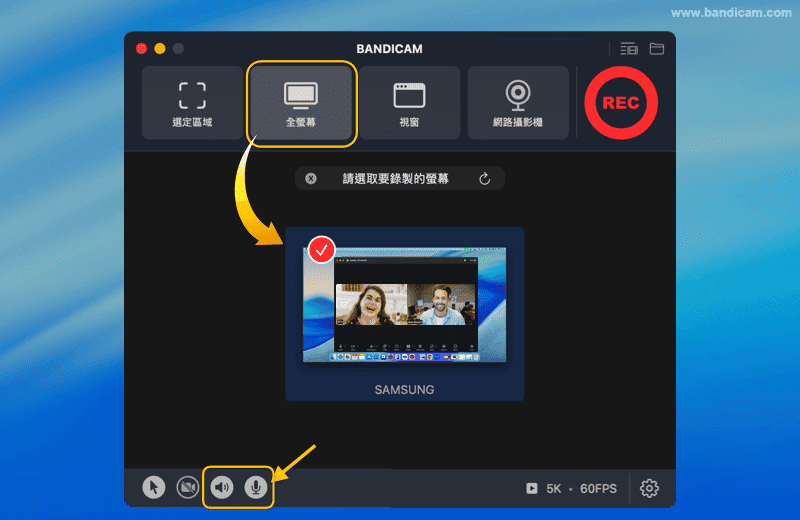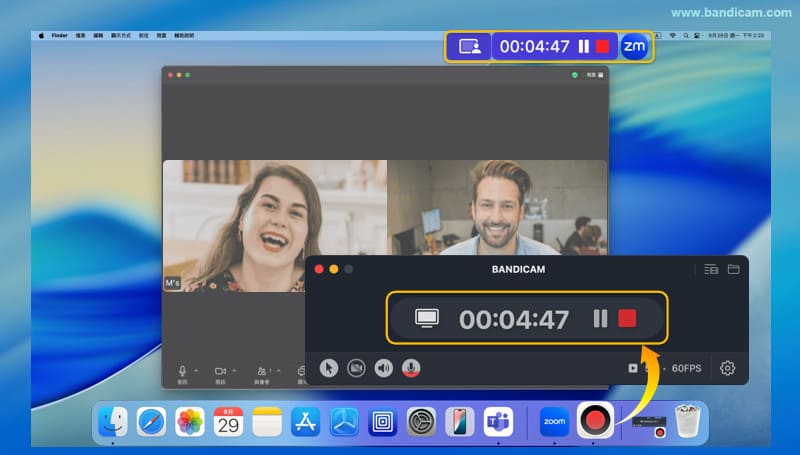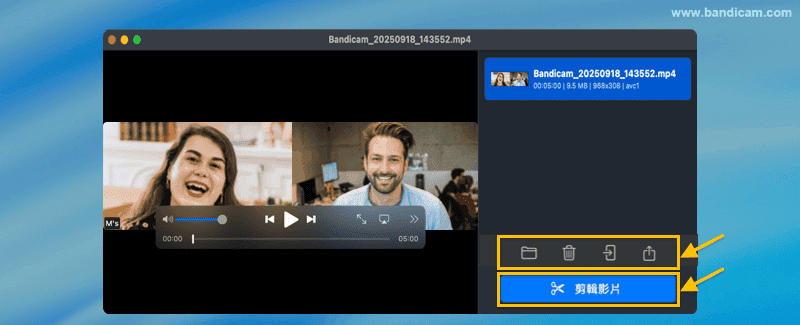如何在 Mac 上錄製 Zoom 會議
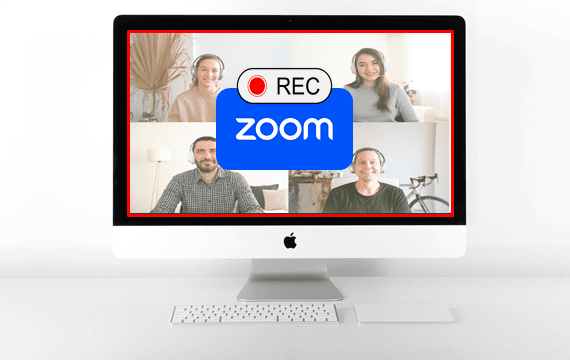
在 Mac 上錄製帶音頻的 Zoom 會議,是一項非常實用的技能。無論是線上課程、遠端會議還是團隊討論,能夠完整保存會議內容,不僅方便回顧,也能確保重要資訊不被遺漏。而且,只要掌握正確的方法,即使你不是技術高手,也能輕鬆完成錄製,操作比想像中簡單得多。
本指南將介紹三種在 Mac 上錄製 Zoom 會議的實用方法,並詳細分析每種方法的優缺點。無論你是主持人還是普通參與者,都可以找到最適合自己的方式,輕鬆捕捉影片和音訊,實現高品質的會議記錄與存檔,讓日後的複習和分享更加高效便捷。
Mac 上的 Zoom 錄製工具全面對比
| Zoom 內建錄製 | QuickTime Player | Bandicam macOS 版 | |
|---|---|---|---|
| 錄製權限 | ∆ 僅主持人 | ✔ 主持人和參與者 | ✔ 主持人和參與者 |
| 錄製其他人音訊 | ✔ 是 | X 否 | ✔ 是 |
| 錄製麥克風 | ✔ 是 | ✔ 是 | ✔ 是 |
| 秘密錄製 | X 否 | ✔ 是 | ✔ 是 |
| 錄製後立即觀看 | X 否 | ✔ 是 | ✔ 是 |
| 內建影片編輯器 | X 否 | ✔ 是 | ✔ 是 |
使用 Zoom 內建錄製功能錄製 Zoom 會議
最官方的錄製方式是使用 Zoom 自帶的錄製功能。
這種方法操作簡便,但有一個重要限制:只有主持人或獲得主持人許可的參與者才能進行錄製。
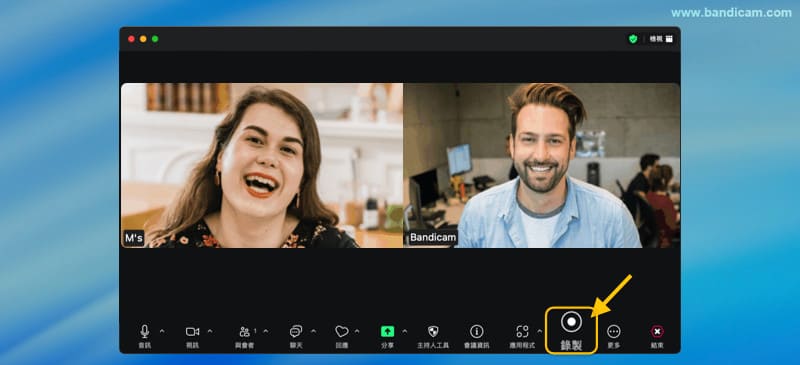
使用 Zoom 內建錄製功能的步驟:
- 開始會議:以主持人身份啟動 Zoom 通話。
- 點擊 “錄製”:在底部工具欄中點擊錄製按鈕開始錄製。
- 停止並保存:會議結束後,Zoom 會自動將錄製檔案轉換為 MP4 格式並保存。
缺點:需要許可且有可見提醒
- 非主持人無法在未獲主持人許可的情況下錄製會議。
- Zoom 會向所有參與者顯示錄製標籤、紅點提示和音訊提示,通知會議正在被錄製。
- Zoom 錄製的影片不會立即保存,需要進行編碼,因此保存和觀看會花費一些時間。
此方法適合主持會議時使用,如希望在不通知他人或未獲許可的情況下錄製 Zoom 會議,則需要借助第三方應用,例如 Bandicam macOS 版。
在 Mac 上使用 QuickTime Player 錄製 Zoom 會議
Mac 自帶免費的螢幕錄製工具 QuickTime Player。允許你在無需主持人許可的情況下錄製 Zoom 會議,但有一個關鍵限制:只能錄製麥克風音訊,無法捕捉其他參與者的聲音。
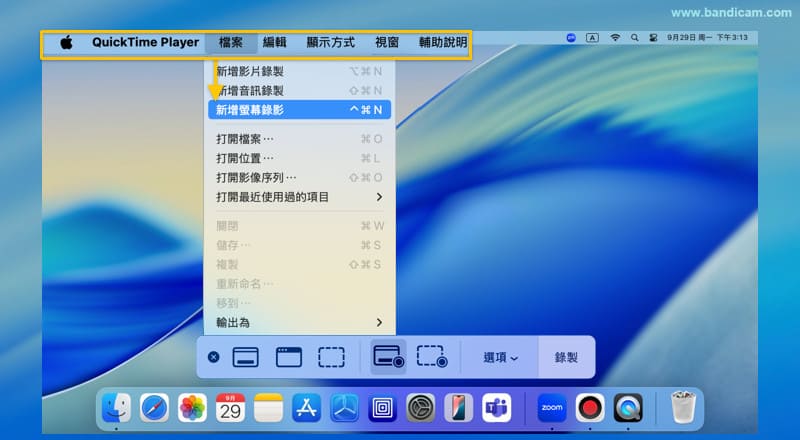
使用 QuickTime Player 錄製 Zoom 會議的步驟:
- 打開 QuickTime Player:在「應用程式」資料夾中找到並啟動 QuickTime Player。
- 開始新螢幕錄製:在頂部選單中點擊 檔案 > 新建螢幕錄影。
- 選取麥克風:錄製前,點擊錄製按鈕旁的小箭頭,並選取所需的麥克風裝置。
- 點擊錄製:點擊錄製按鈕,可選取錄製整個螢幕,或拖動選取 Zoom 視窗區域。
注意事項:音訊限制
- QuickTime Player 只能錄製麥克風音訊,無法捕捉 Zoom 內部音訊(即其他參與者的聲音)。
此方法適合快速錄製會議,能夠記錄螢幕畫面和自己的聲音。如果需要完整錄製所有參與者的音訊,推薦使用 Bandicam macOS 版。
在 Mac 上使用 Bandicam 錄製 Zoom 會議並捕捉完整音訊(最佳方案)
對於希望完整記錄 Zoom 會議的使用者來說,Bandicam Mac 版是理想的解決方案。它解決了其他方法在權限和音訊方面的限制。
Bandicam 可以秘密錄製會議,無需主持人許可,也不會通知其他參與者。最重要的是,它能夠同時捕捉麥克風和系統音訊,完整保存整個會議對話。
提示:如果你是 Windows 使用者,也可以查看我們的 Zoom 錄製 Windows 版指南。
-
從 App Store 下載 Bandicam
點擊「免費下載 Bandicam」按鈕前往 App Store,接著點擊「取得」並完成「安裝」即可。
-
選取錄製模式並配置音訊選項
- 選取區域錄製或全螢幕錄製模式 —— 由於 Zoom 螢幕共享可能導致選區偏移,影響錄製完整性,所以推薦使用 全螢幕錄製模式。
- 錄製 Zoom 會議時,啟用系統音訊和麥克風。
![record Zoom with audio]()
-
開始和停止錄製
- 點擊 ● REC 按鈕開始錄製; 根據需要點擊 ❚❚ 暫停按鈕可暫停/繼續錄製;點擊 ■ 停止按鈕結束錄製並保存。
- 在全螢幕錄製時,你可以透過 Mac 頂部選單列或切換到 Bandicam 視窗來暫停或停止錄製。
![pause or stop Zoom recording]()
-
錄製完成後,查看並管理 Zoom 影片檔案
停止錄製後,影片輸出列表視窗會自動彈出。
- 點擊 “剪輯影片” 按鈕,可使用 Bandicam 內建影片剪輯器,立即編輯 Zoom 錄製內容。
- 編輯完成後,可使用 “透過 AirDrop 傳送” 或 “分享” 按鈕快速分享影片。
![recorded Zoom meetings]()
Bandicam 問題排查:Zoom 錄製沒有聲音?
通常這是由於設定不匹配引起的。解決方法如下:打開 Bandicam 的影片設定,確保裝置配置一致:
- 麥克風:在 Bandicam 中選取與 Zoom 使用相同的麥克風。
- 喇叭:確保 Mac 的系統輸出和 Zoom 的喇叭設定為同一裝置。
在 Bandicam 中點擊 “聲音設定” 即可快速打開 Mac 的聲音設定進行調整。
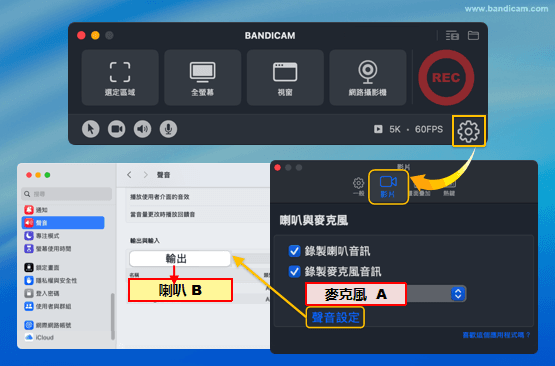
Bandicam 與 Mac 聲音設定
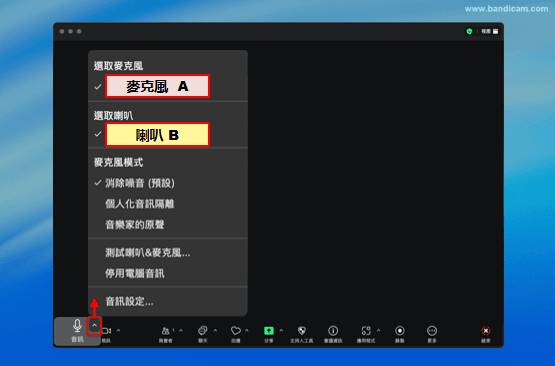
Zoom 音訊設定
常見問題(FAQ)
1. 我可以在 Mac 上在未獲主持人許可的情況下錄製 Zoom 會議嗎?
預設情況下,Zoom 僅允許主持人或共同主持人進行錄製,參與者必須獲得主持人許可才能錄製。但借助 Bandicam 等第三方工具,您可以在 Mac 上錄製 Zoom 會議,而無需獲得主持人許可。
2. 如何在 Mac 上錄製帶音訊的 Zoom 會議?
Zoom 內建錄製功能僅允許主持人錄製系統音訊和麥克風音訊,而 QuickTime Player 只能錄製麥克風音訊。因此,如果您想同時錄製自己和其他參與者的聲音,Bandicam macOS 版是最理想的選取。
3. 如果我錄製會議,Zoom 會通知其他參與者嗎?
使用 Zoom 內建錄製時,所有參與者都會收到錄製通知。但如果使用 Bandicam macOS 版或 QuickTime Player,則不會向參與者發出任何通知。
4. Mac 上的 Zoom 錄製檔案保存在哪裡?
- Zoom 內建錄製:本地錄製檔案預設保存於 文件 > Zoom 資料夾,雲端錄製則保存在您的 Zoom 帳號中。
- QuickTime Player:預設保存到桌面(可手動更改)。
- Bandicam macOS 版:可在設定中自訂輸出資料夾,方便管理錄製檔案。
5. 在 Mac 上錄製 Zoom 會議的最佳方法是什麼?
對於主持人而言,Zoom 內建錄製功能操作簡單且方便。QuickTime Player 提供免費的基礎螢幕錄製功能。但如果您希望獲得完整功能——例如在 Mac 上錄製帶音訊的 Zoom 會議,同時無需主持人許可或通知 —— Bandicam macOS 版是最佳選取。